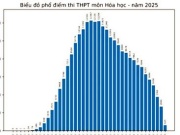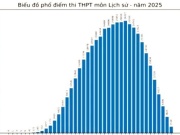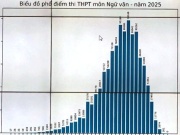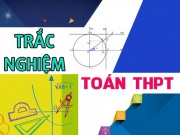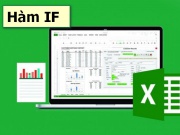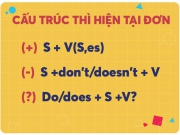Hàm IF kết hợp với Vlookup và hàm And, OR trong Excel - How to use IF and Vlookup in Excel
Hàm IF thường được sử dụng kết hợp với hàm Vlookup, hoặc hàm IF kết hợp với hàm And, hàm OR để xử lý dữ liệu trên các bảng tính excel, sự kết hợp giữa các hàm mang lại hiệu quả là rất lớn.
Trong bài viết này chúng ta cùng tìm hiểu xem làm thế nào để kết hợp IF với Vlookup hay IF với And và OR trong Excel. Trên hay học hỏi đã giới thiệu chi tiết về cách sử dụng hàm IF, hàm Vlookup, tuy nhiên lại chưa giới thiệu cụ thể với các bạn về hàm And và hàm OR. Vì vậy, trước tiên chúng ta cùng tìm hiểu cách sử dụng hàm AND và OR.
Hàm AND trong excel
- Công dụng hàm AND: Trả về kết quả là TRUE nếu TẤT CẢ các đối số của hàm có giá trị là TRUE và trả về kết quả là FALSE nếu có ít nhất MỘT đối số của hàm có giá trị là FALSE.
Tức là, Hàm AND chỉ ĐÚNG khi tất cả các đối số (điều kiện) đều ĐÚNG, các trường hợp còn lại là SAI.
cú pháp hàm AND: =AND(logical1, [logical2], …)
Trong đó:
- logical1: là đối số bắt buộc, điều kiện thứ nhất phải được trả về giá trị logic.
- logical2, … : tùy chọn, các điều kiện bổ sung tối đa 255 điều kiện.
Chú thích:
- Các đối số đều phải trả về kết quả là giá trị logic như TRUE hoặc FALSE.
- Nếu một đối số mảng hoặc tham chiếu chứa văn bản hoặc các ô trống thì sẽ bỏ qua đối số đó.
- Nếu không chứa giá trị logic nào thì hàm AND trả về giá trị lỗi #VALUE!
Ví dụ 1: And(6>5, 8<9) = TRUE.
Trong hàm And() trên có 2 điều kiện: Điều kiện 1 là 6>5, Điều kiện 2 là 8<9. Cả hai điều kiện này đều trả về giá trị TRUE nên kết quả của hàm And() sẽ trả về là TRUE.
Ví dụ 2: And(5<6, 10<9) = FALSE.
Trong hàm And() trên có 2 điều kiện: Điều kiện 1 là 5<6, Điều kiện 2 là 10<9. Điều kiện 1 trả về TRUE còn Điều kiện 2 trả về FALSE. Nên kết quả của hàm And() trả về sẽ là FALSE.
Hàm OR
- Công dụng hàm OR: Trả về kết quả là TRUE nếu có ít nhất MỘT đối số của hàm có giá trị là TRUE và trả về kết quả là FALSE nếu TẤT CẢ các đối số của hàm có giá trị là FALSE. Tóm lại, Hàm OR chỉ SAI khi tất cả các đối số (điều kiện) đều SAI, các trường hợp còn lại là ĐÚNG.
cú pháp hàm OR: =OR(logical1, [logical2], …)
Trong đó:
- Logical 1: bắt buộc, là một giá trị logic.
- Logical 2: tùy chọn, là một giá trị logic (tối đa 255 điều kiện khác nhau).
Ví dụ 1: Or(6<8, 10<9) = TRUE.
Trong hàm Or() trên có 2 điều kiện: Điều kiện 1 là 6<8, Điều kiện 2 là 10<9. Điều kiện 1 trả về TRUE còn Điều kiện 2 trả về FALSE. Nên kết quả của hàm OR() trả về sẽ là TRUE.
Ví dụ 2: Or(8<6, 10<9)= FALSE.
Trong hàm Or() trên có 2 điều kiện: Điều kiện 1 là 8<6, Điều kiện 2 là 10<9. Điều kiện 1 trả về FALSE còn Điều kiện 2 trả về FALSE. Nên kết quả của hàm OR() trả về sẽ là FALSE.
Sau khi đã hiểu cách sử dụng hàm AND và OR, ta tìm hiểu cách sử dụng kết hợp IF với Vlookup và IF với AND, OR.
Hàm IF kết hợp với Vlookup
Cho bảng dữ liệu như sau:
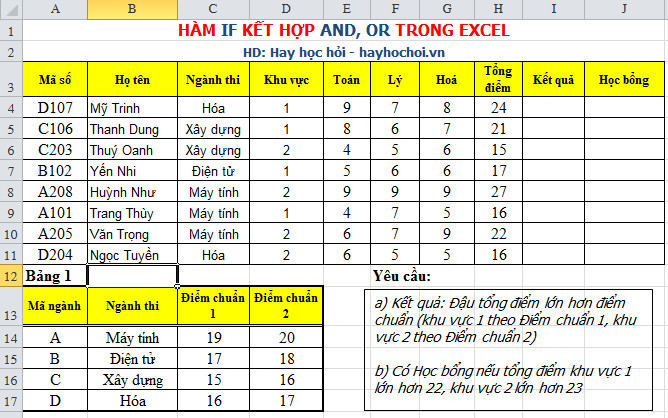
Yêu cầu: Kết quả là Đậu nếu tổng điểm lớn hơn điểm chuẩn (Khu vực 1 điểm chuẩn 1, khu vực 2 điểm chuẩn 2)
Ở điểm chuẩn 1 và 2 quy định ở bảng 1 nên chúng ta phải dùng kết hợp IF và Vlookup, ta lập công thức =IF(H4>VLOOKUP(C4,$B$13:$D$17,IF(D4="1",2,3),0),"Đậu","Rớt") và kéo kết quả xuống ta được như bảng sau:
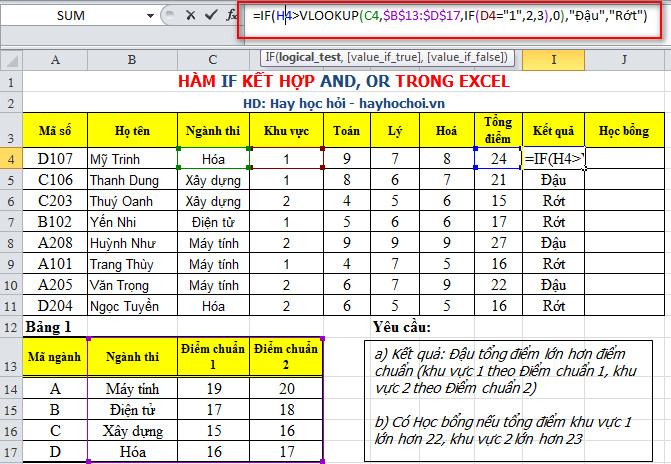
Giải thích công thức: =IF(H4>VLOOKUP(C4,$B$13:$D$17,IF(D4="1",2,3),0),"Đậu","Rớt")
Đầu tiên hàm dò tìm giá trị C4 trong bảng $B$13:$D$17 sau đó kiểm tra giá trị D4 là khu vực nào, nếu là khu vực 1 lấy cột 2 (cột điểm chuẩn 1) là cột trả về, nếu không phải khu vực 1 thì lấy cột 3 (cột điểm chuẩn 2) là cột trả về trong hàm vlookup, sau đó kiểm tra giá trị H4 trong cột tổng điểm có lớn hơn điểm chuẩn không, nếu lớn hơn điểm chuẩn kết quả là Đậu, nếu không lớn hơn kết quả là Rớt.
Trong đó:
H4>VLOOKUP(C4,$B$13:$D$17,IF(D4="1",2,3): là biểu thức điều kiện của hàm IF
"Đậu": kết quả trả về nếu biểu thức điều kiện trên Đúng
"Rớt": kết quả trả về nếu biểu thức điều kiện trên Sai
Giải thích công thức VLOOKUP(C4,$B$13:$D$17,IF(D4="1",2,3),0)
Trong đó:
C4: là giá trị cần dò tìm (cột ngành thi)
$B$13:$D$17: Bảng dò tìm (có chứa cột ngành thi)
IF(D4="1",2,3): Giá trị cột trả về của hàm Vlookup
0: Kiểu dò tìm chính xác
Giải thích công thức: IF(D4="1",2,3)
Trong đó:
D4="1": Biểu thức điều kiện của hàm IF
2: Giá trị trả về nếu biểu thức điều kiện Đúng
3: Giá trị trả về nếu biểu thức điều kiện Sai
Hàm IF kết hợp hàm AND, OR
Yêu cầu: Có Học bổng nếu tổng điểm khu vực 1 lớn hơn 22, khu vực 2 lớn hơn 23
Chúng ta kết hợp hàm IF với hàm AND và OR, nhập công thứ như hình dưới và kéo kết quả xuống
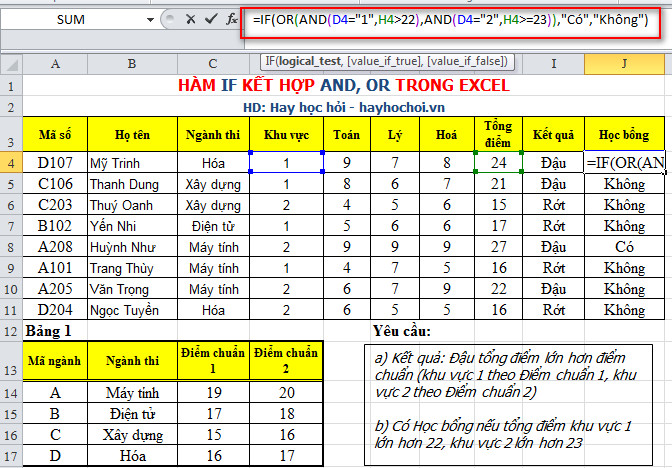
Giải thích công thức: =IF(OR(AND(D4="1",H4>22),AND(D4="2",H4>=23)),"Có","Không")
Trong đó:
OR(AND(D4="1",H4>22),AND(D4="2",H4>=23)): Biểu thức điều kiện của hàm IF là hàm OR với 2 biểu thức điều kiện là hàm AND
AND(D4="1",H4>22): biểu thức điều kiện 1 của hàm OR, có 2 biểu thức trả về kết quả luận lý (đúng, sai) là D4="1" và H4>22
AND(D4="2",H4>=23): biểu thức điều kiện 2 của hàm OR ,có 2 biểu thức trả về kết quả luận lý (đúng, sai) là D4="2" và H4>=23
Để làm theo hướng dẫn các bạn có thể tải file mẫu ở liên kết sau: https://goo.gl/5QoLH2
Hy vọng với phần hướng dẫn chi tiết cách kết hợp IF với Vlookup; kết hợp IF với AND và OR ở trên giúp các bạn hiểu rõ các kết hợp giữa các hàm trong Excel. Mọi góp ý và thắc mắc các bạn hãy để lại nhận xét dưới bài viết để ghi nhận và hỗ trợ, chúc các bạn thành công.
Đánh giá & nhận xét
-
 Cách so sánh 2 file Word nhanh bằng lệnh Compare để tìm sự khác biệt giữa 2 văn bản
Cách so sánh 2 file Word nhanh bằng lệnh Compare để tìm sự khác biệt giữa 2 văn bản
-
 Cách sử dụng hàm index và match - how to use index and match in excel
Cách sử dụng hàm index và match - how to use index and match in excel
-
 Cách sử dụng hàm IF nhiều điều kiện - How to use IF function in Excel
Cách sử dụng hàm IF nhiều điều kiện - How to use IF function in Excel
-
 Cách sử dụng Consolidate và Subtotal để thống kê dữ liệu trong Excel - How to use Consolidate in Excel
Cách sử dụng Consolidate và Subtotal để thống kê dữ liệu trong Excel - How to use Consolidate in Excel
-
 Cách sử dụng Pivot Table cơ bản, nâng cao để thống kê dữ liệu báo cáo trong Excel - How to use Pivot Table in Excel
Cách sử dụng Pivot Table cơ bản, nâng cao để thống kê dữ liệu báo cáo trong Excel - How to use Pivot Table in Excel
-
 Cách sử dụng Data Validation để tạo drop - down List và kiểm tra dữ liệu nhập trong Excel - How to use Data validation
Cách sử dụng Data Validation để tạo drop - down List và kiểm tra dữ liệu nhập trong Excel - How to use Data validation
-
 Cách tìm, lọc và xoá dữ liệu trùng lặp trong Excel cực nhanh với Conditional Formatting và Remove Duplicates
Cách tìm, lọc và xoá dữ liệu trùng lặp trong Excel cực nhanh với Conditional Formatting và Remove Duplicates
-
 Cách sử dụng OFFSET và Data Validation để tạo liên kết List động trong Excel
Cách sử dụng OFFSET và Data Validation để tạo liên kết List động trong Excel
-
 Sử dụng các phím tắt trong Excel như chuyên gia máy tính
Sử dụng các phím tắt trong Excel như chuyên gia máy tính
-
 Các phím tắt trên Windows mà bạn cần biết để giúp máy tính xử lý nhanh hơn
Các phím tắt trên Windows mà bạn cần biết để giúp máy tính xử lý nhanh hơn
-
 Sử dụng Multilevel List để đánh số thứ tự và tạo mục lục trong Word 2010
Sử dụng Multilevel List để đánh số thứ tự và tạo mục lục trong Word 2010
-
 Cách sử dụng Mail Merge để trộn thư và gửi email trong Word
Cách sử dụng Mail Merge để trộn thư và gửi email trong Word
-
 Cách tạo Slide Master trong Powerpoint 2010 chỉ với 3 bước
Cách tạo Slide Master trong Powerpoint 2010 chỉ với 3 bước
-
 Cách sử dụng hàm Count, Countif, CountA và CountBlank trong Excel 2010
Cách sử dụng hàm Count, Countif, CountA và CountBlank trong Excel 2010
-
 Cách dùng các hàm xử lý chuỗi ký tự và các ký tự đại diện trong Excel
Cách dùng các hàm xử lý chuỗi ký tự và các ký tự đại diện trong Excel
-
 Cách tìm kiếm trên Google nhanh, chính xác và hiệu quả bạn cần biết
Cách tìm kiếm trên Google nhanh, chính xác và hiệu quả bạn cần biết
-
 Cách sử dụng Data Table 1 biến, 2 biến để thống kê dữ liệu trong Excel
Cách sử dụng Data Table 1 biến, 2 biến để thống kê dữ liệu trong Excel
-
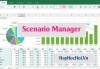 Sử dụng Scenario manager trong What if analysis để lập bảng tính lợi nhuận kinh doanh trong Excel
Sử dụng Scenario manager trong What if analysis để lập bảng tính lợi nhuận kinh doanh trong Excel
-
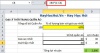 Sử dụng Goal Seek trong What if analysis để tìm kiến doanh thu mục tiêu trong Excel
Sử dụng Goal Seek trong What if analysis để tìm kiến doanh thu mục tiêu trong Excel
-
 Hướng dẫn cách cài đặt và sử dụng phần mềm Zoom Meeting để dạy và học trực tuyến Online
Hướng dẫn cách cài đặt và sử dụng phần mềm Zoom Meeting để dạy và học trực tuyến Online
-
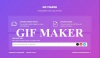 Cách tạo ảnh GIF Online từ Video trên điện thoại, trên máy tính hoặc trong Photoshop
Cách tạo ảnh GIF Online từ Video trên điện thoại, trên máy tính hoặc trong Photoshop
-
 Cách sử dụng trợ lý ảo Siri hiệu quả trên Iphone
Cách sử dụng trợ lý ảo Siri hiệu quả trên Iphone
-
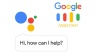 Cách sử dụng trợ lý ảo Google Assistant trên Android
Cách sử dụng trợ lý ảo Google Assistant trên Android
-
 Những phần mềm nén file pdf free hiệu quả tốt nhất giúp giảm dung lượng file PDF nhỏ nhất
Những phần mềm nén file pdf free hiệu quả tốt nhất giúp giảm dung lượng file PDF nhỏ nhất
-
 Hàm Vlookup cách sử dụng và bài tập áp dụng vlookup
Hàm Vlookup cách sử dụng và bài tập áp dụng vlookup
-
 Hàm HLookup cách dùng và bài tập áp dụng Hlookup
Hàm HLookup cách dùng và bài tập áp dụng Hlookup
-
 Cách sử dụng hàm Mid trong Excel 2010
Cách sử dụng hàm Mid trong Excel 2010
-
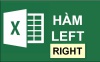 Cách sử dụng hàm Left, hàm Right trong excel 2010
Cách sử dụng hàm Left, hàm Right trong excel 2010
-
 Cách sử dụng hàm SumIF và SumIFs để tính tổng có điều kiện trong Excel - how to use SUMIF function in Excel
Cách sử dụng hàm SumIF và SumIFs để tính tổng có điều kiện trong Excel - how to use SUMIF function in Excel
-
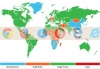 Hướng dẫn cách chặn quảng cáo khi lướt web trên các trình duyệt Internet
Hướng dẫn cách chặn quảng cáo khi lướt web trên các trình duyệt Internet
-
 Hướng dẫn cách cài thêm font chữ cho máy tính
Hướng dẫn cách cài thêm font chữ cho máy tính
-
 Hướng dẫn chi tiết cách cài đặt máy in trên win 7
Hướng dẫn chi tiết cách cài đặt máy in trên win 7